不管是购买电脑还是电脑使用,学会如何查看电脑配置都是十分有必要的。了解自己的电脑配置对于优化性能、升级硬件都能起到帮助。那么,怎么看自己电脑的配置呢?下面编者整理了如何在Windows操作系统中查看你的电脑配置的五种方法,下面一起来看下吧。

一、通过系统属性
最简便的方式是右击桌面上的“此电脑”图标,选择“属性”。或者,按下Win+I组合键打开设置,然后选择“系统”>“关于”。在这里,你能看到操作系统版本、处理器类型、安装的RAM(内存)、系统类型(32位或64位)等基本信息。
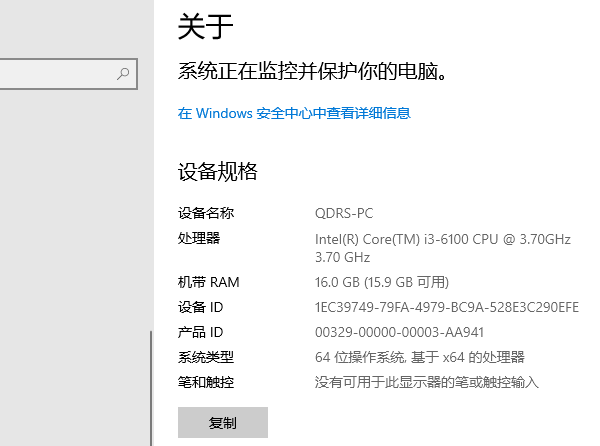
二、通过“驱动人生”软件查看
驱动人生软件不仅可以自动检查更新电脑的驱动程序,还能查看电脑各种硬件设备的信息,详细步骤如下:

①、安装并打开“驱动人生”软件,切换到“硬件信息”界面;
②、在硬件信息界面,点击不同的硬件,我们就可以看到硬件的工艺、内存、厂商信息等等,了解电脑详细的配置。
三、利用DirectX诊断工具
按下Win+R打开运行对话框,输入dxdiag并按回车。DirectX诊断工具不仅显示基础信息,还会列出显卡、声卡等设备的详细规格,对于游戏爱好者或多媒体工作者尤为有用。
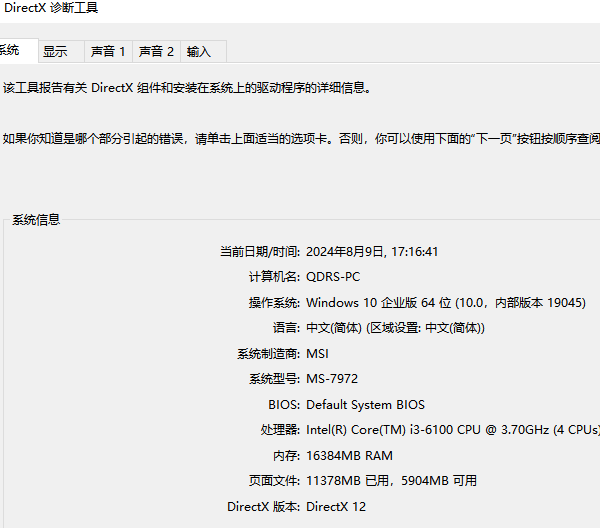
四、设备管理器
在开始菜单搜索框中输入“设备管理器”并打开。这里列出了电脑中所有的硬件设备,从处理器、显卡、存储设备到网络适配器,甚至USB端口,应有尽有。双击任意一项可查看具体信息,如驱动程序版本和状态。
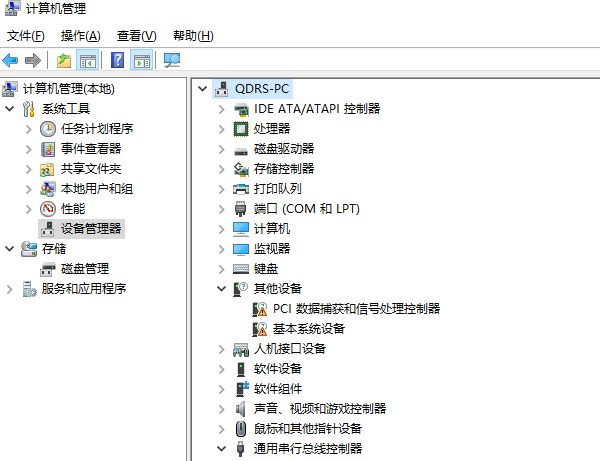
五、系统信息
在命令提示符或PowerShell中输入systeminfo并回车。这将生成一份详细的系统报告,涵盖硬件资源、操作系统环境、安装的更新及服务等。尽管信息量大,但对IT专业人士而言是宝贵的诊断工具。
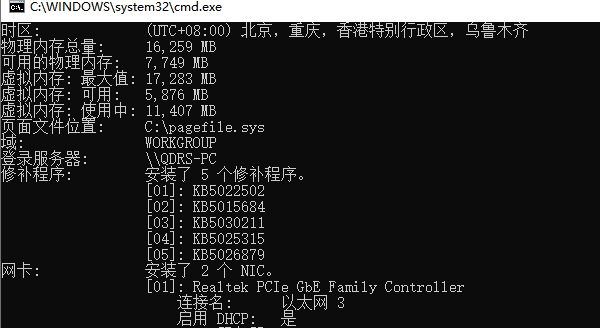
以上就是怎么看电脑的配置,电脑配置查看的种方法介绍。如果遇到网卡、显卡、蓝牙、声卡等驱动的相关问题都可以下载“驱动人生”进行检测修复,同时驱动人生支持驱动下载、驱动安装、驱动备份等等,可以灵活的安装驱动。


